iPhone - Kontakt löschen
So entfernen Sie einen Kontakt aus dem Adressbuch
Im Laufe der Zeit sammeln sich auf dem eigenen Handy zahlreiche Telefonnummer an. Doch manch eine Nummer mit dazugehörigem Namen möchte man nach einer gewissen Zeit einfach löschen. Ob nun ehemalige Bekannte, bestimmte Firmenkontakte oder Ex-Freunde und Ex-Freundinnen, einige Kontakte braucht man einfach nicht mehr. Um wieder mehr Ordnung in sein Adressbuch zu bringen, ist es daher sinnvoll, entsprechende Kontakte auf dem iPhone zu löschen.
iPhone - Kontakt löschen
Kontakte lassen sich relativ leicht entfernen, auch wenn diese Funktion auf dem iPhone etwas versteckt ist. Um nun einen Namen samt Telefonnummern, Adresse, E-Mail und weiteren Daten zu löschen, nehmen Sie Ihr Smartphone zur Hand und gehen wie folgt vor:
- Öffnen Sie Ihre Kontakte.
- Suchen Sie nun den entsprechenden Namen heraus und tippen diesen an.
- In der Übersicht des Kontaktes wählen Sie jetzt oben rechts den Button
 .
. - Anschließend scrollen Sie ganz nach unten und tippen auf [Kontakt löschen].
- Bestätigen Sie nun Ihre Wahl, indem Sie [Kontakt löschen] antippen.

Der Kontakt wird dann komplett aus dem Adressbuch des iPhones entfernt und Sie gelangen wieder automatisch zur Übersicht Ihrer Kontakte.
Diesen Tipp bewerten:
- iPhone - Nummer aus Anrufliste zu Kontakt hinzufügen
- iPhone - eigene Vibration erstellen
- iPhone - Bild für einen Anrufer einstellen
- iPhone - Kontakt Klingelton zuweisen
- iPhone: Nummer blockieren für SMS und Anrufe
- iPhone - Geburtstag zu Kontakt und Kalender hinzufügen
- iPhone: Anrufen mit Siri / Nummer wählen
 Kommentare:
Kommentare:
 1. Tobi meint:
1. Tobi meint:16.07.2012 17:42 Uhr
Und wenn man alle Kontakte löschen möchte? Gibt es dafür auch eine Lösung?
 2. Marc meint:
2. Marc meint:16.07.2012 20:57 Uhr
@Tobi: Um alle Kontake auf dem iPhone mit einem "Schlag" zu löschen, muss man das Smartphone mit iTunes entsprechend synchronisieren. Direkt auf dem iPhone ist es aber nicht möglich, alle Telefonnummern mit einmal zu entfernen,
 3. Chrissi meint:
3. Chrissi meint:15.07.2013 23:21 Uhr
Super Tipp. Hab mir vor kurzem ein iPhone 5 zugelegt und ich wusste noch nicht, wie man einen Kontakt löscht. Also habe ich im Internet gesucht und gesucht und nichts gefunden. Dann habe ich einen Kumpel gefragt. Na ja der wusste es genauso wenig und dann habe ich es noch mal im Internet versucht (iPhone Kontakt löschen) und habe etwas gefunden, einen Kommentar der ziemlich unnötig war. Aber plötzlich bin ich auf diesen Tipp, oder wie man es eben nennt, gestoßen und das hat mir dann echt weiter geholfen, weil es gut erklärt und besonders ausführlich und mit Bilder beschrieben ist. Von 5 Sternen vergebe ich 6 Sterne. Noch einmal vielen Dank!
Liebe Grüße
Der dankbare Chrissi
Beliebt und gern gelesen:
 Schonendes Garen von Speisen in der Tajine
Schonendes Garen von Speisen in der TajineErfahren Sie in diesem Tipp, wie Sie mit einer sogenannten Tajine deftige und süße Speisen besonders schonend zubereiten können.
 Duschkabine streifenfrei bekommen
Duschkabine streifenfrei bekommenSie möchten die Duschwände Ihrer Dusche streifenfrei putzen? Welche Hausmittel Ihnen bei der Reinigung helfen können, erfahren Sie an dieser Stelle.
 iPhone - §-Zeichen schreiben
iPhone - §-Zeichen schreibenSie suchen bereits vergeblich das §-Zeichen auf dem iPhone? Hier erfahren Sie, wo sich dieses auf der virtuellen Tastatur versteckt.
 Fettflecken von der Krawatte entfernen
Fettflecken von der Krawatte entfernenFettflecken auf Krawatten sind besonders ärgerlich. Wie man diese relativ leicht von einer empfindlichen Krawatte entfernen kann, erfahren Sie hier.
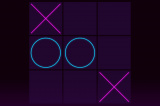 Spiel- und Gewinnstrategie beim Tic-Tac-Toe
Spiel- und Gewinnstrategie beim Tic-Tac-ToeSie möchten beim Tic-Tac-Toe gewinnen und suchen die perfekte Strategie? Welche Gewinnstrategie zum Erfolg führt, verrät Ihnen dieser Tipp.






